Behebung des aktuellen Mail -Clients kann den Messaging -Anforderungsfehler in Outlook nicht erfüllen
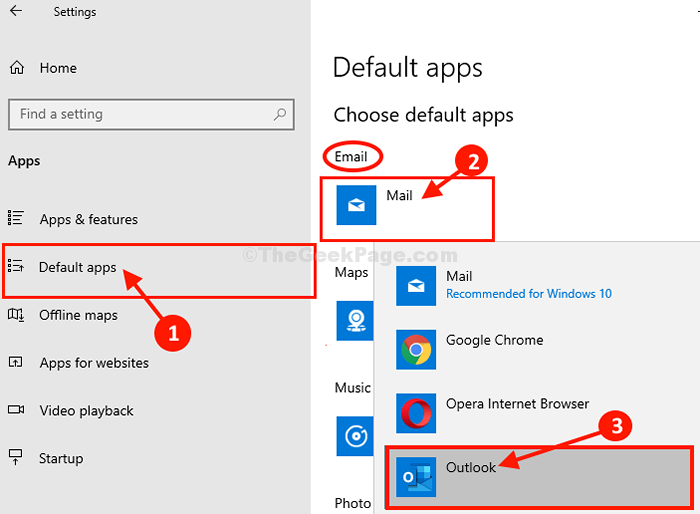
- 1552
- 307
- Henry Liebold
Manche Ausblick Benutzer beschweren sich über ein Problem, mit dem sie auf ihrem Computer konfrontiert sind. Nach Angaben dieser Benutzer versuchen sie, eine E -Mail zu senden, wenn sie versuchen, eine E -Mail zu senden, Ausblick Zeigt eine Fehlermeldung an “,“Entweder gibt es keinen Standard -Mail -Client oder der aktuelle Mail -Client kann die Messaging -Anfrage nicht erfüllen“. Wenn Sie diese Fehlermeldung erhalten, befolgen Sie einfach die Korrekturen dieses Artikels und das Problem wird schnell gelöst. Vergessen Sie nicht, diese Problemumgehungen auszuprobieren, bevor Sie die Hauptlösungen entscheiden.
Problemumgehungen-
1. Neustart Ihr Computer und überprüfen Sie, ob es hilft.
2. Deaktivieren Sie das Antiviren und die Firewall vorübergehend auf Ihrem Computer. Überprüfen Sie weiter, ob es hilft oder nicht.
Wenn einer dieser Problemumgehungen nicht geklappt hat, dann entscheiden Sie sich für diese Lösungen-
Inhaltsverzeichnis
- FIX-1 Run Office Repair Tool-
- Fix-2 Setzen Sie Outlook als Standard-E-Mail-Client-
- FIX-3 Deinstallieren und neu installieren MS Office neu-
FIX-1 Run Office Repair Tool-
1. Drücken Sie Windows -Schlüssel+r starten Laufen, und Typ “Appwiz.cplUnd dann schlagen Eingeben.
Programme und Funktionen Fenster wird geöffnet.
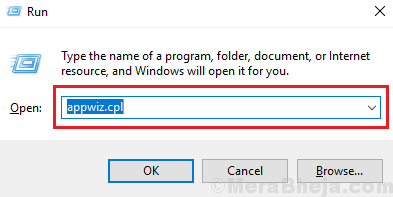
2. Jetzt scrollen Sie nach unten, um zu finden “MS Office"Aus der Liste (für unser System ist es"Microsoft Office Professional Plus 2016- en-us '). Klicken Sie darauf, um es auszuwählen, um es auszuwählen.
3. Dann klicken Sie auf “Ändern”In der Sichtleiste.
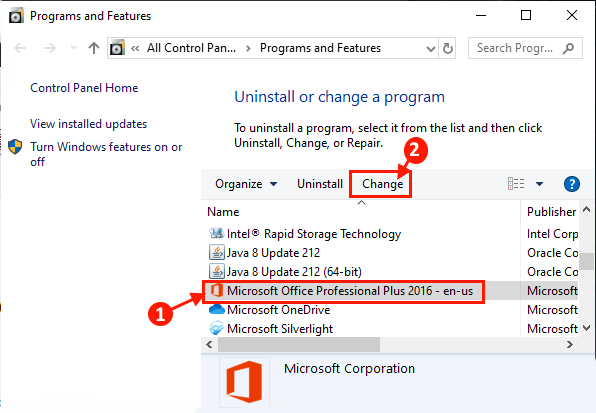
4. Jetzt müssen Sie zunächst auf "klicken"Schnelle Reparatur“. Dann klicken Sie auf “Reparatur”Um den Reparaturprozess zu initialisieren.
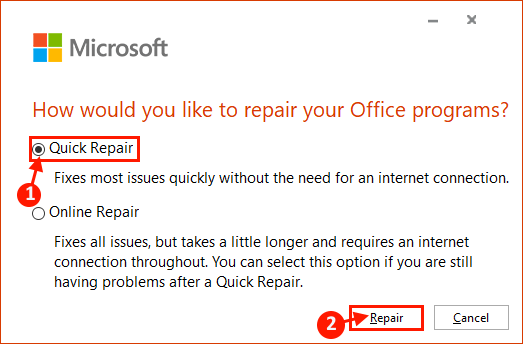
Befolgen Sie die Anweisungen auf dem Bildschirm und die Ausblick wird in einer Weile repariert.
Neu starten Ihr Computer, um die Änderungen zu speichern. Versuchen Sie nun zu überprüfen, ob der Fehler noch vorliegt oder nicht.
Fix-2 Setzen Sie Outlook als Standard-E-Mail-Client-
Einstellung Ausblick Da der Standard -E -Mail -Client Ihnen helfen kann.
1. Drücken Sie Windows -Schlüssel+i öffnen Einstellungen.
2. Dann klicken Sie auf “Apps" öffnen Apps Einstellungen.
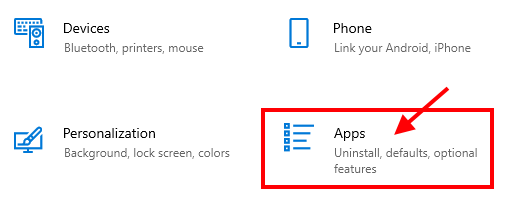
2. Auf der linken Seite der Einstellungen Fenster, Sie müssen klicken “Standard -Apps“.
3. Unter Wählen Sie Standard -Apps Option, klicken und auswählen “Ausblick”Aus dem Dropdown-Menü.
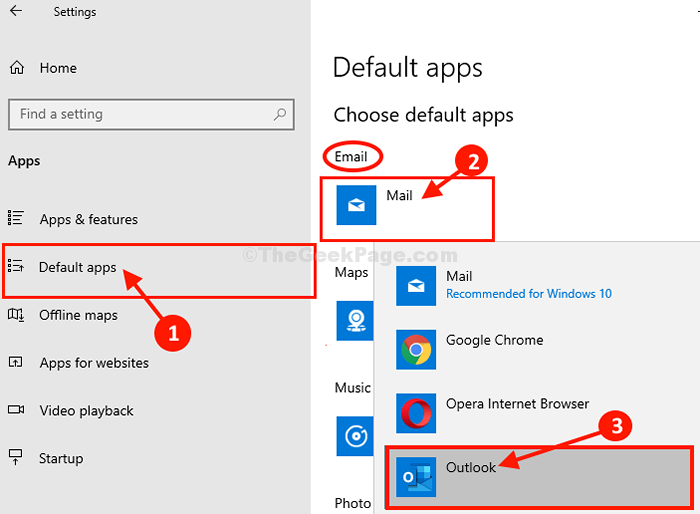
Sobald Sie fertig sind, können Sie die schließen Einstellungen Fenster.
Ihr Problem sollte gelöst werden. Ansonsten entscheiden Sie sich für das nächste Fix.
FIX-3 Deinstallieren und neu installieren MS Office neu-
Deinstallieren und neu installieren MS Office kann Ihnen helfen.
1. Klick auf das Suchen Box und dann eingeben “Programme und Funktionen“.
2. Klicken Sie dann auf die “Programme und FunktionenS".
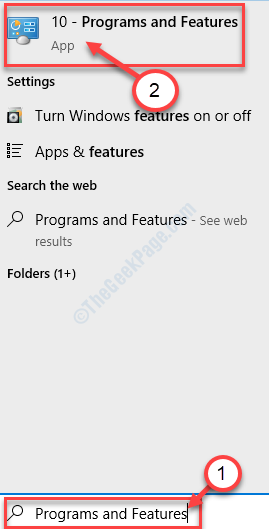
3. Finden und Doppelklick An "Microsoft Office”In der Liste der installierten Programme, um es von Ihrem Computer aus zu deinstallieren.
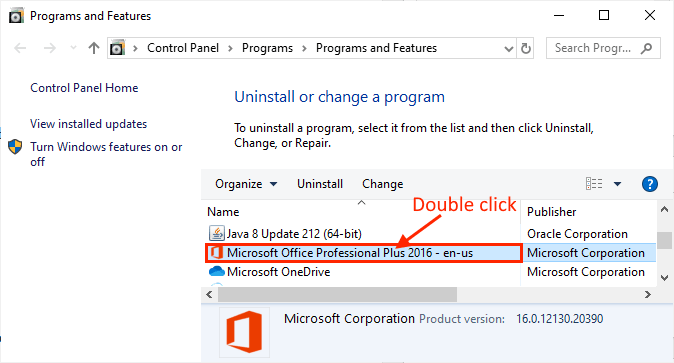
Einmal deinstalliert, Neustart Ihr Computer, um den Deinstallationsprozess abzuschließen.
Jetzt müssen Sie die installieren MS Büro Wieder auf Ihrem Computer.
Nach der frischen Installation können Sie verwenden Ausblick wie vorher. Ihr Problem sollte gelöst werden.
- « Ein unerwarteter Fehler trat bei der Korrektur von Netzwerkverbindungseigenschaften auf
- Die Korrektur der Windows -Fotos funktioniert nicht in Windows 10/11 »

